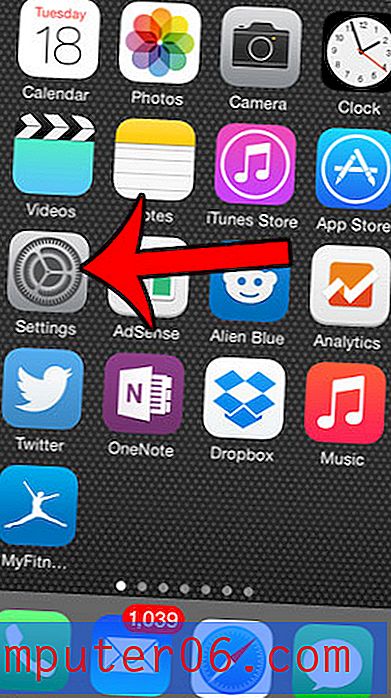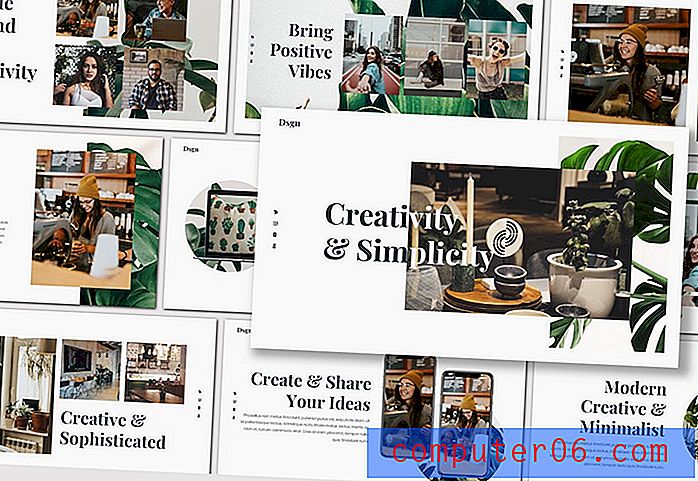16 Kostenlose Datenwiederherstellungssoftware (aktualisiert 2020)
Sie haben gerade festgestellt, dass Sie einige Dateien gelöscht oder verloren haben? Möglicherweise befanden sich die Dateien auf der Festplatte Ihres Computers oder auf einem externen Speichergerät wie einem Flash-Laufwerk, einer SD-Karte usw. Sie haben auch die Datenwiederherstellungssoftware kennengelernt, die möglicherweise hilfreich sein kann.
Es gibt jedoch mehr als man denkt. Einige Datenwiederherstellungsprogramme sind gut, andere nicht. Einige behaupten, kostenlos zu sein - aber wenn Sie versuchen, sie zu verwenden, müssen Sie eine Lizenz erwerben, um Ihre Dateien vollständig wiederherzustellen oder zu speichern.
Im Ernst, ich hasse den Trick! Ja, ich nenne es einen "Trick".
Wie können Sie eine gute Datenwiederherstellungssoftware von kniffligen betrügerischen Programmen unterscheiden?
Hier ist Ihre Antwort: Ich habe persönlich mehr als 50 Datenwiederherstellungsprogramme auf meinen Windows 10-basierten PC und das MacOS-basierte MacBook Pro heruntergeladen, getestet, die wirklich kostenlosen Datenwiederherstellungstools aussortiert und alle an einem Ort gespeichert.
Die unten aufgeführten Apps sind entweder Open Source, Freeware oder können zumindest kostenlos ohne versteckte funktionale Einschränkungen verwendet werden. Dies bedeutet, dass es keinen Haken gibt und Sie sie zum Scannen, Wiederherstellen und Speichern Ihrer Dateien ohne Einschränkungen verwenden können. Sie müssen keine Lizenz erwerben!
Bevor Sie die Liste lesen, lesen Sie diese praktischen Tipps zur Datenwiederherstellung, um Ihre Chancen auf die Wiederherstellung der Daten zu erhöhen. Das Speichern zusätzlicher Daten auf dem betreffenden Laufwerk kann Ihre gelöschten Daten überschreiben und die Wiederherstellung Ihrer verlorenen Informationen erschweren.
- Verwenden Sie nicht mehr den Computer oder das Gerät (oder die SD-Karte, das Flash-Laufwerk usw.), auf dem sich Ihre verlorenen Dateien befinden.
- Versuchen Sie, kein Datenwiederherstellungsprogramm auf demselben Laufwerk zu installieren, von dem Sie Dateien wiederherstellen möchten.
- Wenn Sie bereit sind, die wiederhergestellten Dateien zu exportieren, speichern Sie sie auf einem anderen Volume.
Update-Hinweis (Februar 2020):
Es ist schon eine Weile her, dass ich diesen Beitrag noch einmal überprüft habe. Leider sind einige Programme auf dieser Liste nicht mehr kostenlos. Einige wurden erworben, andere funktionieren aufgrund fehlender Updates nicht mehr. Für die Richtigkeit der Informationen muss ich einige Programme aus dieser Liste entfernen. Früher wurden hier 20 wirklich kostenlose Datenwiederherstellungsprogramme vorgestellt, jetzt viel weniger.
Dies ist unglücklich, aber verständlich, wenn Sie aus Sicht des Entwicklers denken. Heutzutage ist es für Entwickler sehr schwierig, eine freie Software (insbesondere Mac-Apps) ständig zu aktualisieren und sie mit dem neuesten Betriebssystem, z. B. Windows 10, macOS Catalina, zum Laufen zu bringen.
Außerdem zwingen einige kostenlose Datenwiederherstellungssoftware Benutzer dazu, ihre Pro-Versionen zu kaufen. Ein gutes Beispiel ist Recuva. Ich habe gerade die letzte Version von Recuva auf einem Windows-10-basierten PC getestet und hatte sofort das Gefühl, dass der Hersteller Recuva Pro aggressiver als zuvor bewirbt, obwohl die kostenlose Version ausreichen sollte, um Ihre Datenwiederherstellungsanforderungen zu erfüllen. Übrigens, falls Sie es nicht wissen. Der Hersteller von Recuva und CCleaner, Piriform, wurde 2017 von Avast übernommen. Recuva kann jedoch weiterhin verwendet werden, wenn Sie den Fang erkennen können (und ich werde unten darauf hinweisen).
Wie auch immer, vielen Dank für Ihre Aufmerksamkeit und ich freue mich über Ihr Feedback zu diesem Artikel. Nicht wenige Leser haben mir persönlich eine E-Mail geschickt, danke, dass Sie sich die Zeit genommen haben. Wenn Sie ein neues kostenloses Tool zur Datenwiederherstellung kennenlernen, hinterlassen Sie unten einen Kommentar oder senden Sie mir eine E-Mail.
PS Ich bekomme Ihr Feedback, dass manchmal kostenlose Datenrettungssoftware einfach nicht gut funktioniert. Wenn Sie bereit sind, ein kostenpflichtiges Datenwiederherstellungsprogramm auszuprobieren, empfehle ich Stellar Data Recovery. Sowohl Windows- als auch MacOS-Versionen sind verfügbar und unterstützen die Wiederherstellung von Daten von Mobilgeräten wie iPhones und Android-Telefonen. Kostenlose Testversionen sind verfügbar, aber Sie können Ihre Dateien nicht speichern (falls sie nach dem Scan gefunden wurden). Ihre Erfolgsquote kann variieren.
Vielleicht möchten Sie auch unsere ausführlichen Bewertungen einiger kostenpflichtiger Programme lesen:
- Beste Datenwiederherstellungssoftware für Windows 10
- Beste Mac-Datenwiederherstellungssoftware
- Beste iPhone Datenrettungssoftware
- Beste Android-Datenwiederherstellungssoftware
1. EaseUS Data Recovery Wizard Free (Windows & Mac)

Zunächst einmal: Mit EaseUS Data Recovery Wizard Free können Sie nur bis zu 2 GB Daten kostenlos wiederherstellen . Technisch gesehen handelt es sich also nicht um eine kostenlose Datenwiederherstellungssoftware. Ich möchte es hier jedoch vorstellen, da die Wiederherstellungsrate von EaseUS zu den höchsten in der Branche gehört und sowohl die Windows- als auch die Mac-Version ständig aktualisiert werden, um neue Geräte und Datenverlustszenarien zu unterstützen (neueste Version ist 13.2).
Ich habe dieses Programm auf meinem MacBook Pro getestet und versucht, diese verlorenen PDF-Dateien von einem 32-GB-Flash-Laufwerk wiederherzustellen, das ich gelegentlich zum Drucken von Besorgungen verwende, und das Gerät ab und zu aus Datenschutzgründen neu formatiert. EaseUS hat fantastisch funktioniert! Der Scanvorgang war sehr schnell, da es nur etwa 5 Minuten dauerte, bis das Dateivorschaufenster angezeigt wurde. Ich konnte den Inhalt jeder Datei ohne Einschränkungen in der Vorschau anzeigen. Dadurch konnte ich meine gelöschten PDF-Dateien aufgrund der Neuformatierung des Laufwerks schnell finden (Lektion gelernt: Durch die Neuformatierung einer Festplatte werden die Daten nicht sofort gelöscht). Dann habe ich diese PDF-Dateien ausgewählt und auf "Jetzt wiederherstellen" geklickt. Die Dateien wurden auf meinem Desktop gespeichert. Ich habe sie geöffnet und sie sehen genauso aus wie zuvor, als sie von meinem Flash-Laufwerk gelöscht wurden.
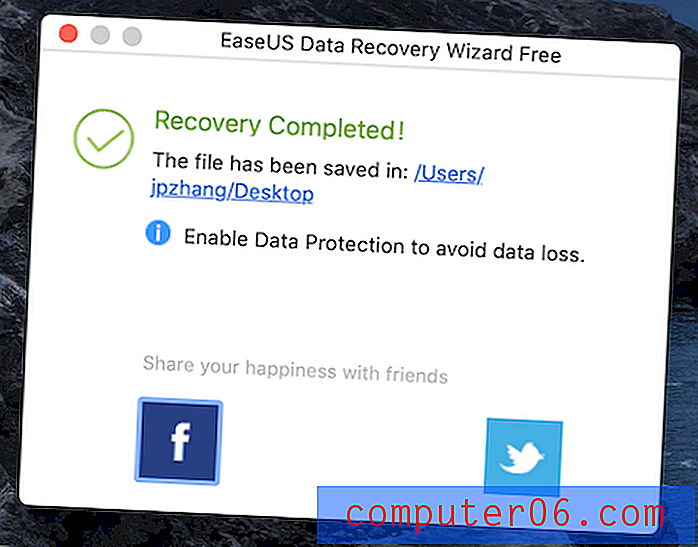
Was ich mag:
- Schnelles Scannen und hohe Wiederherstellungsrate.
- Gut zum Abrufen von Daten von einer formatierten Festplatte oder Speicherkarte.
- Die Dateivorschau ist sehr hilfreich, um die verlorenen Elemente zu identifizieren, die Sie wiederherstellen möchten.
- Es bietet sowohl eine Windows- als auch eine Mac-Version.
Was ich nicht mag:
- Die Beschränkung auf 2 GB ist etwas niedrig. Heutzutage werden die Dateigrößen von Fotos und Videos immer größer. Es wäre großartig, wenn EaseUS 5 GB einstellen würde.
2. PhotoRec (Windows / Mac / Linux)
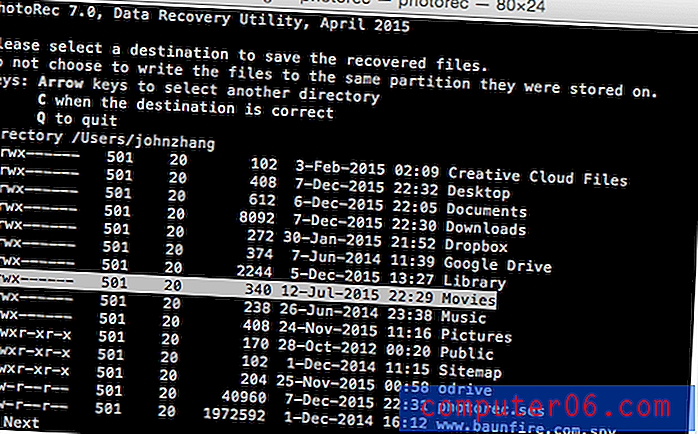
PhotoRec wurde von Christophe Grenier entwickelt und ist ein kostenloses Open-Source-Programm zur Wiederherstellung von Dateien, das auf fast jedem Betriebssystem erstaunlich gut funktioniert. PhotoRec ist nicht nur ein Tool zur Wiederherstellung von Fotos (lassen Sie sich nicht vom Namen täuschen). Mit dieser leistungsstarken Software können Sie fast 500 verschiedene Dateiformate von Festplatten oder Wechselmedien wiederherstellen. Hier finden Sie eine schrittweise Anleitung zur schrittweisen Verwendung von PhotoRec.
Was ich mag:
- Funktioniert auf mehreren Plattformen (Windows, MacOS und Linux).
- Wird regelmäßig von seinem Entwickler aktualisiert.
- Leistungsstarke Wiederherstellungsfunktion, die eine Vielzahl von Dateiformaten umfasst.
- Es ist Open Source (Quellcode veröffentlicht).
Was ich nicht mag:
- Nicht sehr benutzerfreundlich, da eine Befehlszeilen-Tool-Oberfläche verwendet wird.
- Vielleicht möchten Sie Hilfe von einem technischen Freund erhalten, damit dies ordnungsgemäß funktioniert.
3. Recuva (Windows)
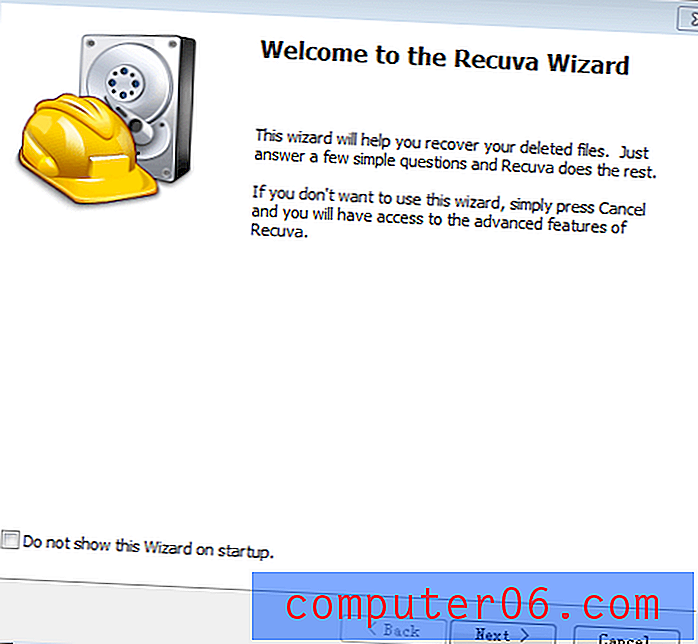
Wenn Sie die Dateien wiederherstellen möchten, die Sie versehentlich aus dem Windows-Papierkorb oder dem USB-Stick gelöscht haben, sollten Sie Recuva ausprobieren. Vor ein paar Jahren habe ich damit die meisten Fotos und Videos für eine Freundin in San Francisco wiederhergestellt, die versehentlich ihre Kamera-SD-Karte formatiert hat. Recuva ist 100% kostenlos für den persönlichen Gebrauch.
Sie können Recuva von seiner offiziellen Website hier erhalten. Scrollen Sie einfach auf der Seite nach unten und klicken Sie auf die grüne Schaltfläche "Kostenloser Download". Wenn Sie das Programm verwenden, stören Sie sich nicht am Upgrade-Pitch.
Hier ist ein Video-Tutorial, das Sie vielleicht nützlich finden:
https://youtu.be/TgVxBkEfyoIVideo kann nicht geladen werden, da JavaScript deaktiviert ist: Wiederherstellen versehentlich gelöschter Dateien mit Recuva [Tutorial] (https://youtu.be/TgVxBkEfyoI)Was ich mag:
- Schnell zum Herunterladen und Installieren. Die tragbare Version läuft vom Flash-Laufwerk.
- Einfach zu verwenden. Perfekt für alle, da es sowohl einfache als auch erweiterte Optionen bietet.
- Die Deep Scan-Funktion kann mehr Dateien finden, dauert jedoch etwas länger.
- Kann vor der Wiederherstellung eine Vorschau der hervorgehobenen Bilder anzeigen.
Was ich nicht mag:
- Viele Junk-Dateien werden dort gescannt und aufgelistet. Einige davon werden als nicht behebbar angezeigt, was es etwas schwierig macht, die gewünschten Dateien zu finden.
4. Lazesoft Recovery Suite Home (Windows)
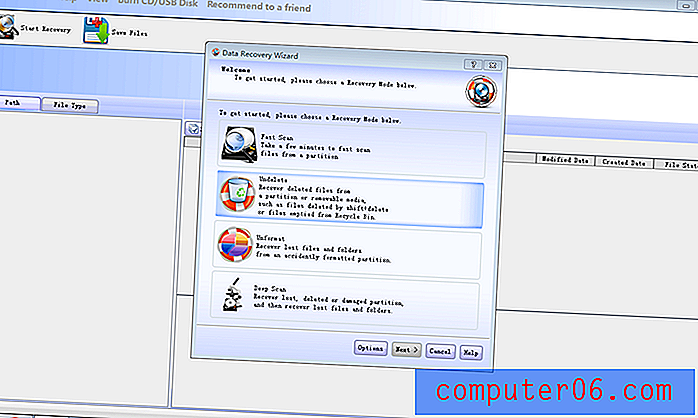
Wenn Sie nach einer letztendlich leistungsstarken Windows-Rettungslösung suchen, ist Lazesoft Recovery Suite die richtige Lösung. Neben der Wiederherstellung von Daten von gängigen Festplatten bietet Lazesoft auch eine Reihe von Dienstprogrammen, mit denen Sie Ihr Windows-System retten können, wenn Sie Ihr Anmeldekennwort vergessen oder gar nicht starten.
Hinweis : Die Software verfügt über mehrere Editionen, jedoch ist nur die Home Edition kostenlos.
Was ich mag:
- Es stehen mehrere Modi (Wiederherstellen, Unformatieren, Deep Scan) zur Auswahl.
- Kann Bilder in der Vorschau anzeigen, bevor sie abgerufen werden.
- Viele äußerst nützliche Dienstprogramme sind enthalten, einschließlich Kennwortwiederherstellung, Windows-Rettung, Festplattenklon und mehr.
Was ich nicht mag:
- Der Download ist etwas langsam.
5. Exif Untrasher (macOS)
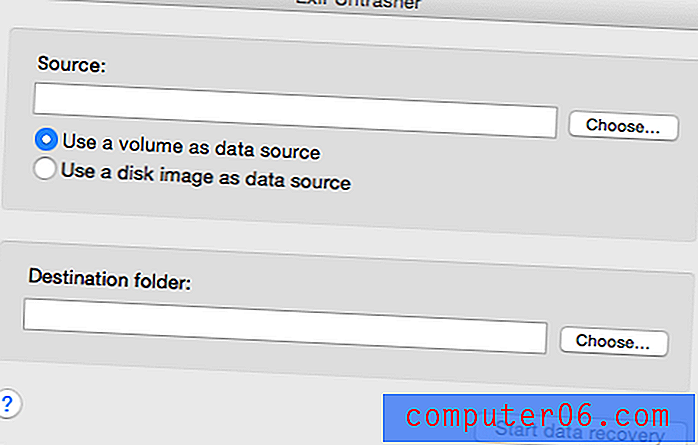
Exif Untrasher ist ein weiteres völlig kostenloses Programm, das auf einem Mac (macOS 10.6 oder höher) ausgeführt wird. Es wurde hauptsächlich entwickelt, um JPEG-Fotos wiederherzustellen, die von einer Digitalkamera gelöscht wurden. Dies funktioniert auch, wenn Sie verlorene JPEGs von einem externen Laufwerk, einem USB-Stick, einer SD-Karte usw. wiederherstellen möchten, sofern es sich um ein Wechseldatenträger handelt, den Sie auf Ihrem Mac bereitstellen können.
Was ich mag:
- Einfach herunterzuladen und zu installieren.
- Schnelles und genaues Auffinden und Wiederherstellen gelöschter Bilder von meiner Kamera-SD-Karte.
- Die Qualität der wiederhergestellten Fotos ist sehr gut.
Was ich nicht mag:
- Es funktioniert nur mit JPEG-Dateien.
- Fotos, die von einer internen Mac-Festplatte entfernt wurden, können nicht wiederhergestellt werden (Sie werden feststellen, dass die Option „Macintosh HD“ grau ist, wenn Sie versuchen, die Lautstärke auszuwählen).
6. TestDisk (Windows / Mac / Linux)
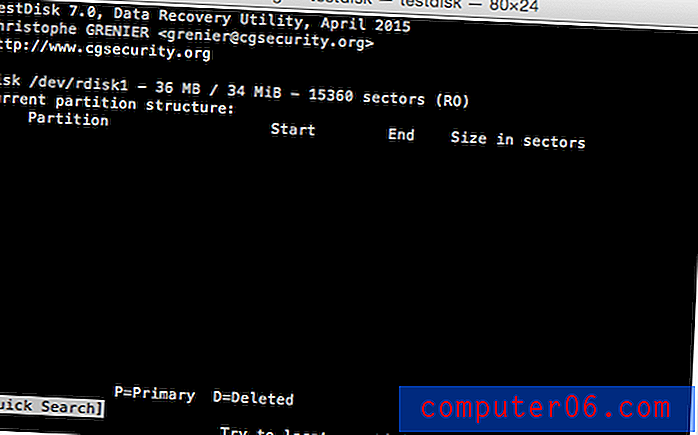
TestDisk, das Schwesterprogramm von PhotoRec, ist ein äußerst leistungsfähiges Tool zur Wiederherstellung von Partitionen, das entwickelt wurde, um gelöschte / verlorene Partitionen zu finden, abgestürzte Festplatten wieder bootfähig zu machen und vieles mehr. TestDisk ist wie ein erfahrener Arzt, der die meisten Probleme im Zusammenhang mit Computerfestplatten behebt. Ein Video-Tutorial zur Verwendung von TestDisk finden Sie hier.
Was ich mag:
- Kostenlos, Open Source, sicher.
- Kann Partitionstabellen reparieren und gelöschte Partitionen wiederherstellen.
- Rettet Daten von problematischen Partitionen, die durch fehlerhafte Software, bestimmte Arten von Viren oder menschliches Versagen verursacht wurden.
Was ich nicht mag:
- Nicht-GUI-Programm - dh es ist nichts für Computer-Neulinge, da es mehr technisches Wissen erfordert, um erfolgreich eingesetzt zu werden.
7. Puran File Recovery (Windows)
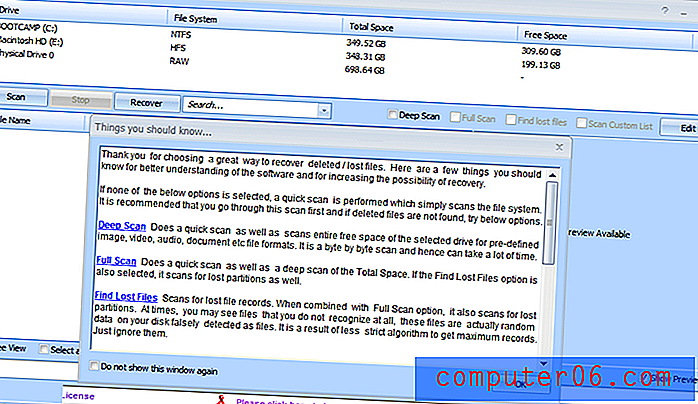
Ein weiteres leistungsstarkes und dennoch kostenloses Dienstprogramm zur Datenwiederherstellung. Puran File Recovery eignet sich hervorragend zum Speichern von Daten von praktisch jedem Speichermedium. Die Software unterstützt zehn verschiedene Sprachen. Alle Puran-Dienstprogramme sind für den privaten und nicht kommerziellen Gebrauch völlig kostenlos. Hier können Sie ein Video-Tutorial von YouTube sehen.
Was ich mag:
- Deep Scan- und Full Scan-Optionen für eine leistungsstärkere Suche.
- Kann eine Vorschau der hervorgehobenen Dateien anzeigen.
- Sie können gefundene Elemente nach Dateitypen kategorisieren. zB Bilder, Videos, Dokumente usw.
- Dateiqualitätsreserven nach Wiederherstellung.
Was ich nicht mag:
- Nicht so intuitiv für neue Benutzer, insbesondere im Vergleich zu einigen anderen Optionen in dieser Liste.
8. Glary Undelete (Windows)
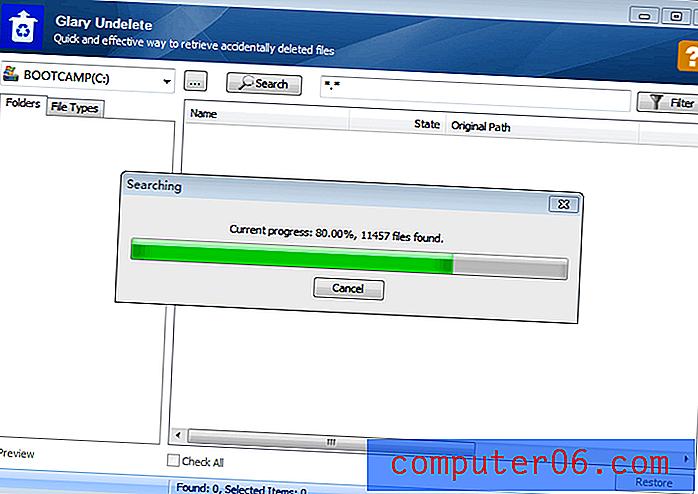
Glary Undelete ist ein großartiges Tool zum Wiederherstellen, das Recuva ähnelt. Es löscht Elemente von FAT- und NTFS-Datenträgern. Es ist einfach zu bedienen: Wählen Sie einfach ein Laufwerk zum Scannen aus, klicken Sie auf "Suchen" und warten Sie eine Weile, je nach dem Volumen der ausgewählten Festplatte. Sie werden eine Reihe von gefundenen Dateien sehen. Sobald Sie dies getan haben, navigieren Sie einfach zu den Ordnern auf der linken Seite, verwenden Sie die Vorschaufunktion, um Ihre Zielobjekte zu finden, und los geht's! Weitere Informationen finden Sie in diesem Video-Tutorial (von Vimeo).
Was ich mag:
- Schnell zum Herunterladen und Installieren. Saubere, logische Softwareschnittstelle.
- Perfekt zum Löschen von Gegenständen aus dem Papierkorb oder einem externen Speichergerät.
- Die Vorschaufunktion hilft beim Auffinden von Dateien, die Sie abrufen möchten.
Was ich nicht mag:
- Viele Junk-Dateien werden gefunden und aufgelistet, was sich etwas überwältigend anfühlen kann.
- Weniger in der Lage, Daten wiederherzustellen, die durch Formatierung oder Festplattenabsturz verloren gegangen sind.
9. SoftPerfect File Recovery (Windows)
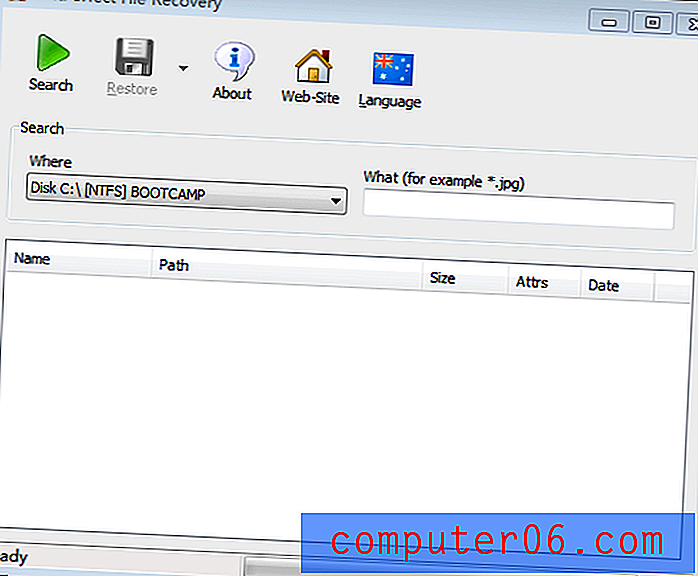
Dies ist ein weiteres nützliches Tool, um Ihre versehentlich gelöschten Dateien wieder zum Leben zu erwecken. SoftPerfect File Recovery (scrollen Sie auf der Seite nach unten, um das Programm herunterzuladen, überspringen Sie die EaseUS-Empfehlung) wurde in erster Linie entwickelt, um Ihnen dabei zu helfen, Daten zu retten, die versehentlich von Festplatten, USB-Sticks, SD- und CF-Karten usw. gelöscht wurden. Es unterstützt beliebte Dateien Systeme wie FAT12 / 16/32, NTFS und NTFS5 mit Komprimierung und Verschlüsselung. Das Programm läuft unter Windows XP bis Windows 10.
Was ich mag:
- Tragbar, keine Installation erforderlich.
- Es stehen 33 Schnittstellensprachen zur Verfügung.
- Sehr einfach zu bedienen - keine unnötigen Einstellungen und Bildschirme.
- Kann Dateien mit "Pfad" wiederherstellen.
Was ich nicht mag:
- Keine Dateivorschau. Gescannte Dateien werden einzeln aufgelistet, ohne in Ordnern kategorisiert zu werden.
10. Tokiwa Data Recovery (Windows)

Wenn Sie Ihre verlorenen Dateien schnell wiederherstellen möchten, ist Tokiwa Data Recovery eine gute Option. Es handelt sich um eine eigenständige Anwendung, sodass für den Installationsprozess nur wenig Zeit erforderlich ist. In meinem Fall hat Tokiwa in weniger als einer Minute 42.709 Dateien gefunden - sehr effizient! Tokiwa behauptet, Dokumente, Archive, Bilder, Videos und mehr von gängigen Speichermedien abrufen und löschen zu können.
Was ich mag:
- Es ist tragbar - keine Installation erforderlich.
- Schneller Scanvorgang.
- Deep Scan-Funktion verfügbar, nachdem der einfache Scan beendet ist.
- Kann Dateien dauerhaft löschen.
Was ich nicht mag:
- Ich konnte keine Einstellungen oder Dokumentation finden - obwohl es einfach zu bedienen ist.
- Bilder oder Dateien können nicht in der Vorschau angezeigt werden.
- Mit der Löschfunktion können gelöschte Elemente nicht auf dem Systemlaufwerk gespeichert werden.
11. PC INSPECTOR File Recovery (Windows)
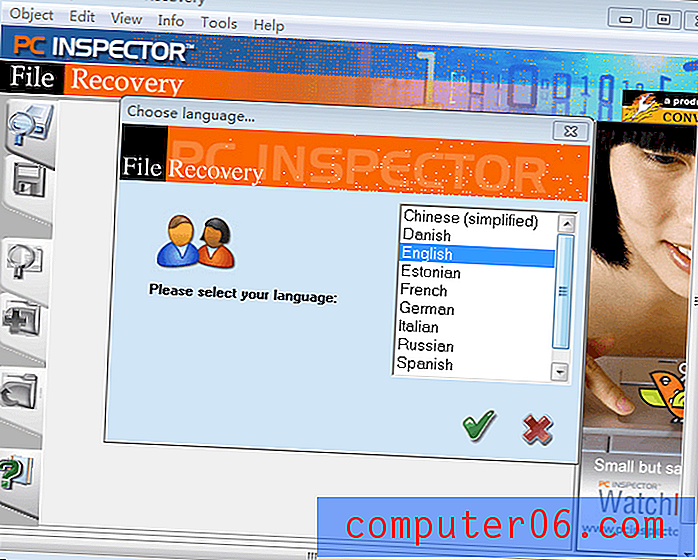
PC Inspector File Recovery ist eine weitere leistungsstarke Freeware, mit der gelöschte, formatierte Dateien von Datenträgern oder Partitionen wiederhergestellt werden können, selbst wenn der Startsektor gelöscht oder beschädigt wurde. Das Programm hilft jedoch nicht, wenn Sie mechanische Probleme mit Ihrem Laufwerk haben und es nicht auf demselben Laufwerk installiert werden kann, von dem Sie Dateien wiederherstellen möchten. Ein Video-Tutorial finden Sie hier auf YouTube.
Was ich mag:
- Leistungsstark, in der Lage, logische Laufwerke zu erkennen, die andere Freeware nicht erkennen kann.
- Einfachere Organisation wiederhergestellter Dateien, da diese automatisch in die richtigen Dateistrukturen verschoben werden.
- Unterstützt viele Sprachen, wie im obigen Screenshot gezeigt.
- Behauptet, es sei endgültig Freeware.
Was ich nicht mag:
- Symbole und Anweisungen sehen etwas veraltet aus.
- Friert manchmal während des Wiederherstellungsprozesses ein.
12. Wise Data Recovery (Windows)
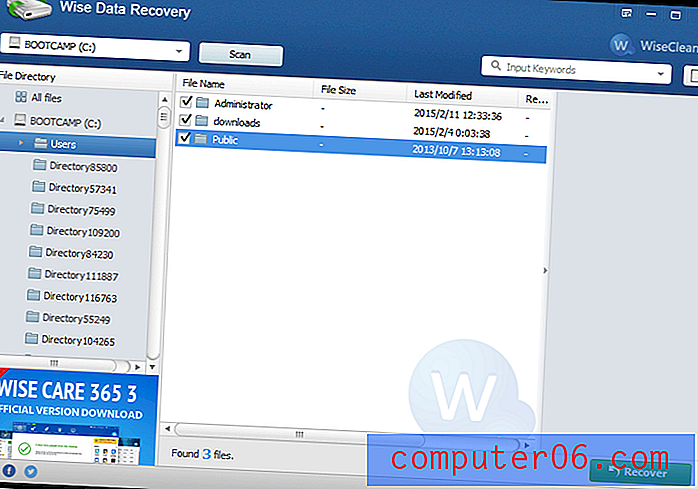
Eine weitere hervorragende Freeware aus der WiseClean- Familie. Mit Wise Data Recovery können Sie Dateien und Ordner von verschiedenen Geräten wiederherstellen. Die Software ist intuitiv: Wählen Sie das Laufwerk aus, das Sie scannen möchten, warten Sie und durchsuchen Sie dann den Elementbaum, um Ihre wertvollen Dateien wiederherzustellen.
Was ich mag:
- Einfach einzurichten und zu verwenden.
- Schneller Scanvorgang.
- Es stehen mehrere Sprachen zur Verfügung.
Was ich nicht mag:
- Keine Deep-Scan-Funktion.
- Ein großer Prozentsatz der Dateien kann nicht wiederhergestellt werden.
13. UndeleteMyFiles Pro (Windows)
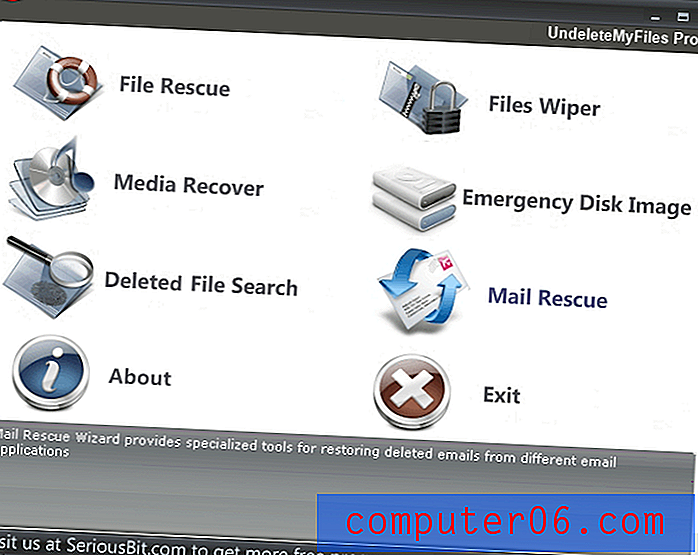
Lassen Sie sich nicht vom Namen der Software täuschen. Während es sich wie eine Pro Edition anhört, für deren Verwendung ein Kauf erforderlich ist, ist UndeleteMyFiles Pro absolut kostenlos und enthält Tools zur Datenwiederherstellung und zum Löschen von Dateien. Wählen Sie einfach das Laufwerk aus, scannen Sie es und Sie sollten in der Lage sein, eine Liste der fehlenden Dateien anzuzeigen. Laut SeriousBit eignet sich UndeleteMyFiles Pro gut zum Wiederherstellen gelöschter Dateien von Festplatten, USB-, SD / CF-Karten und anderen Speichermedien.
Was ich mag:
- Schnell, einfach und intuitiv zu bedienen.
- Dateivorschau für bestimmte Dateitypen.
Was ich nicht mag:
- Dateinamen fehlen in gescannten Ergebnissen.
- Keine Deep-Scan-Funktion.
14. Undelete360 (Windows)
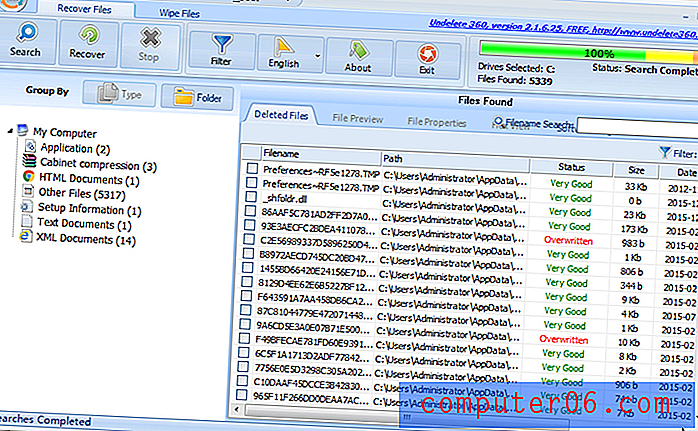
Wie der Name schon sagt, stellt Undelete360 Dateien wieder her, die Sie versehentlich von Ihrem Computer, Papierkorb, Flash-Laufwerk, Digitalkamera, Speicherkarte usw. entfernt haben. Beim Starten des Programms werden zwei Registerkarten angezeigt: "Dateien wiederherstellen" und " Dateien löschen ". . Um Ihre gelöschten Elemente wiederherzustellen, bleiben Sie auf der Registerkarte " Dateien wiederherstellen ", markieren Sie das Laufwerk und beginnen Sie mit der Suche.
Was ich mag:
- Es stehen mehrere Sprachen zur Verfügung.
- Der Dateibaum ist sehr hilfreich, um gezielte Elemente zu finden.
- Der Dateipfad sowie der Zustand der Dateien werden angezeigt.
- Enthält ein Löschwerkzeug, mit dem Dateien, die nicht wiederhergestellt werden können, sicher gelöscht werden.
Was ich nicht mag:
- Mein Computer hing während des Scanvorgangs.
- Im Vergleich zu den meisten anderen hier aufgeführten Apps ziemlich zeitaufwändig.
15. FreeUndelete (Windows)
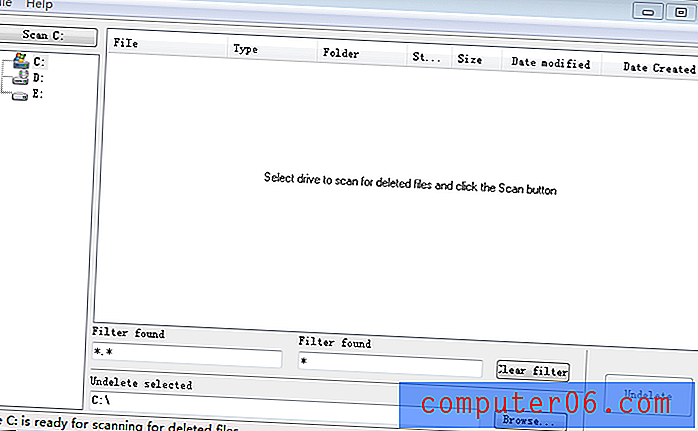
Wie der Name schon sagt, ist FreeUndelete ein Freeware-Tool, das Dateien von jedem NTFS- und FAT-basierten Volume wiederherstellt. FreeUndelete läuft unter Windows 10, 8, 7, Vista und XP. Während meines Tests fand ich das Programm intuitiv und der Prozess des Daten-Scannens ist ziemlich schnell. Was mich jedoch frustrierte, war, dass die gefundenen Dateien und Ordner nicht gut organisiert sind, was es schwierig macht, diejenigen auszuwählen und wiederherzustellen, die Sie wiederherstellen möchten.
Was ich mag:
- Schnell zum Herunterladen, Installieren und Scannen.
- Sehr intuitiv - keine komplizierten Tasten oder Optionen.
Was ich nicht mag:
- Das Feld links ist etwas seltsam - auf meinem Computer befindet sich kein Laufwerk D: oder E:.
- Gefundene Dateien sind schlecht organisiert. Ich konnte die Bilder, die ich wiederherstellen wollte, nicht finden, unabhängig davon, ob sie wiederhergestellt wurden oder nicht.
16. WinHex (Windows)
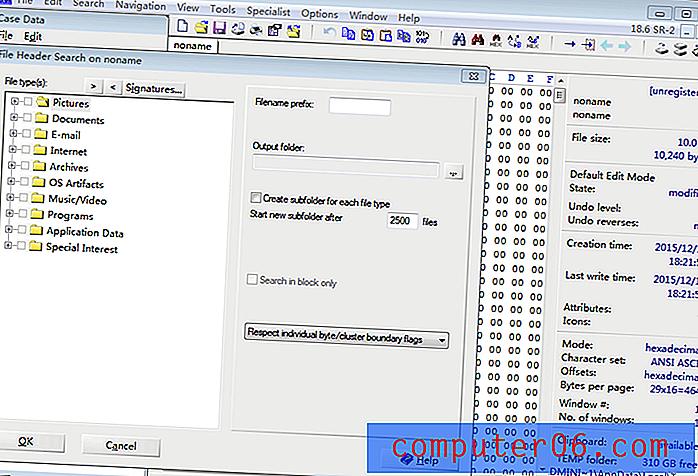
WinHex ist eher auf forensische Datenwiederherstellungsanforderungen ausgerichtet. Nachdem Sie das Archiv heruntergeladen haben, entpacken Sie es und klicken Sie auf "WinHex.exe", um das Programm auszuführen. Es könnte ein wenig überwältigend sein, wenn Sie es zum ersten Mal öffnen. Um Daten zu scannen und wiederherzustellen, gehen Sie zu "Extras" -> "Datenträger-Tools" -> "Dateiwiederherstellung nach Typ" .
Was ich mag:
- Die einzige Freeware, die ich für Nachforschungen und forensische Zwecke gefunden habe.
- Kann auch die Festplatte bearbeiten / klonen und Partitionen wiederherstellen.
Was ich nicht mag:
- Benötigt bestimmte Fachkenntnisse, um das Programm zu handhaben.
Letzte Worte
Was halten Sie von dieser Liste? Haben Sie einige davon ausprobiert? Hat es funktioniert, um Ihre verlorenen Dateien abzurufen? Welche kostenlose Datenrettungssoftware ist die beste? Ich würde gerne deine Geschichten erfahren. Ich mag Recuva (Windows) und Exit Untrasher (Mac) sehr, weil sie mir geholfen haben, einige meiner gelöschten Elemente zurückzubekommen.
Wenn Sie eine andere kostenlose Datenwiederherstellungssoftware finden, die ich verpasst habe, hinterlassen Sie bitte den Kommentar unten und lassen Sie es mich wissen. Ich würde es gerne ausprobieren und könnte es auch hier vorstellen.
Vergessen Sie nicht, die Daten auf Ihrem Computer und externen Geräten zu sichern! Ich habe dies gerade mit meinem MacBook getan. Weitere Informationen finden Sie in meinem letzten Beitrag: So sichern Sie einen Mac auf einem externen Laufwerk.
Wie auch immer, danke fürs Lesen und ich wünsche Ihnen viel Glück beim Zurückholen Ihrer verlorenen Daten.
Update: Wenn Sie ein Linux-Benutzer sind, können Sie Ihre verlorenen Daten möglicherweise mithilfe der in diesem Artikel von LinOxide vorgestellten Technik wiederherstellen.